标签:x86 lin 指定 bytes ons gis yum exe 账号密码
作为合格的运维铲屎官,将无论是windows服务器还是Linux服务器还是交换机设备等进行一站式管理起来,并对用户行为进行实时监控审计,有效避免删库跑路事件发生!对不规范的操作行为说不!在有限的预算甚至是没有预算的情况下搭建一个有效的管理运维平台是每个运维从业人员的痛!以下以centos 7 为例进行安装及配置:
系统版本
# cat /etc/redhat-release
CentOS Linux release 7.5.1804 (Core)
系统IP:192.168.56.103
系统环境:在Oracle VM VirtualBox平台上搭建的虚拟机
https://mirrors.tuna.tsinghua.edu.cn/docker-ce/linux/centos/
# cd /etc/yum.repos.d/
# wget https://mirrors.tuna.tsinghua.edu.cn/docker-ce/linux/centos/docker-ce.repo
# vim docker-ce.repo #这一步会提示一共有24处修改的,大家需要注意
:%s@https://download.docker.com/@https://mirrors.tuna.tsinghua.edu.cn/docker-ce/@
然后保存
# yum repolist
# yum install -y docker-ce
这里设置阿里云docker加速器:可自行免费申请https://cr.console.aliyun.com/cn-hangzhou/mirrors
配置镜像加速器
您可以通过修改daemon配置文件/etc/docker/daemon.json来使用加速器
# mkdir -p /etc/docker
# vim /etc/docker/daemon.json
{
"registry-mirrors": ["https://f2bv707v.mirror.aliyuncs.com"]
}
# systemctl daemon-reload
# systemctl restart docker
# systemctl enable docker
# docker version
Client: Docker Engine - Community
Version: 19.03.1
API version: 1.40
Go version: go1.12.5
Git commit: 74b1e89
Built: Thu Jul 25 21:21:07 2019
OS/Arch: linux/amd64https://github.com/jimmy201602/webterminal 项目地址
国外用户拉取项目(docker pull webterminal/webterminal)
中国用户拉取项目,阿里云镜像时间取决于网络环境请耐心等待,镜像大小为2G左右
# docker pull registry.cn-hangzhou.aliyuncs.com/webterminal/webterminal
启动运行项目
# docker run -itd -p 80:80 -p 2100:2100 registry.cn-hangzhou.aliyuncs.com/webterminal/webterminal
# docker ps -a
CONTAINER ID IMAGE COMMAND CREATED STATUS PORTS NAMES
ebae23bd87c7 registry.cn-hangzhou.aliyuncs.com/webterminal/webterminal "/docker-entrypoint.…" 5 seconds ago Up 4 seconds 0.0.0.0:80->80/tcp, 0.0.0.0:2100->2100/tcp cranky_bhaskara
访问项目
http://webterminal_server_ip
项目默认账号
username: admin
项目默认密码
password: password!23456
使用默认的账号密码登录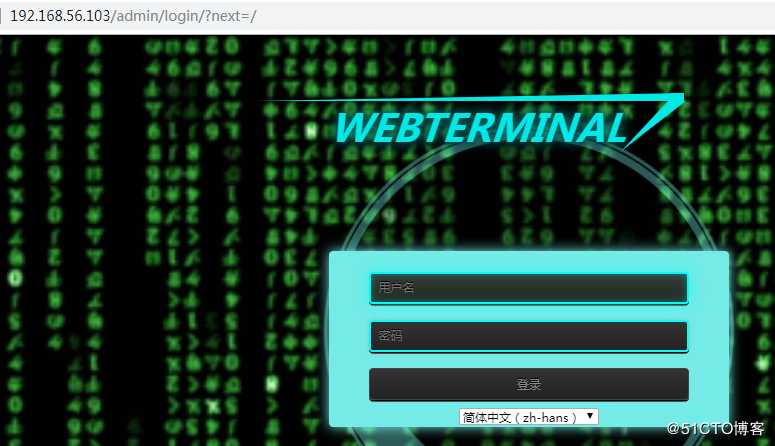
会提示我们安装助手、点击Download、下载
下载成功后,点击安装,按照默认一路回车进行安装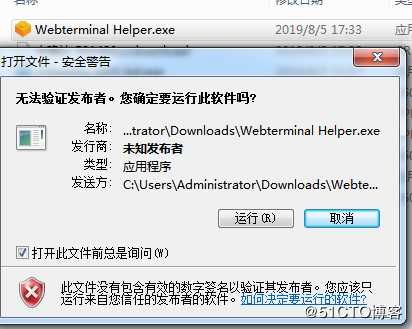
默认的安装路径
C:\Program Files (x86)\webterminal helper
其实webterminal 是通过ssh来连接服务器的,因此,我们需要先给服务器增加凭证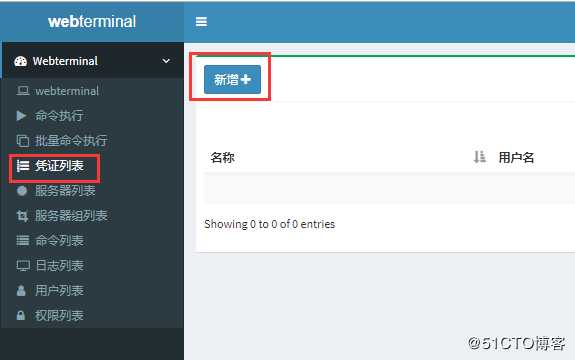
正确的填写可以连接主机的账户和密码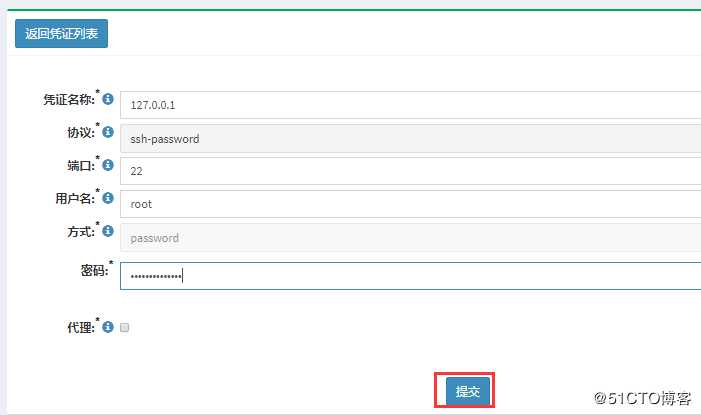
添加成功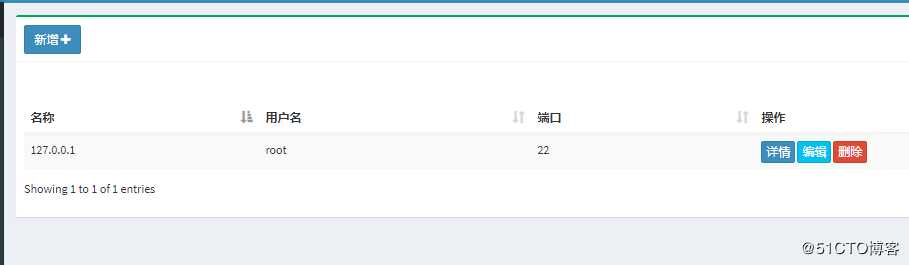
凭证添加好后,在添加服务器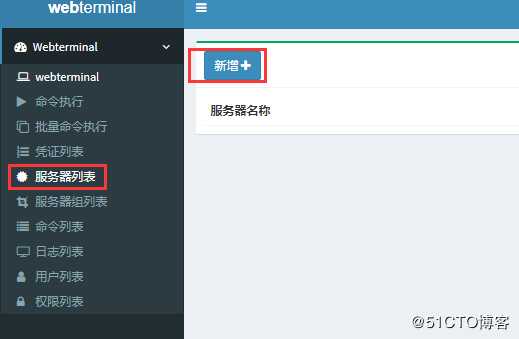
选择相对应的凭证、IP地址一栏一定要正确填写需要连接服务器的IP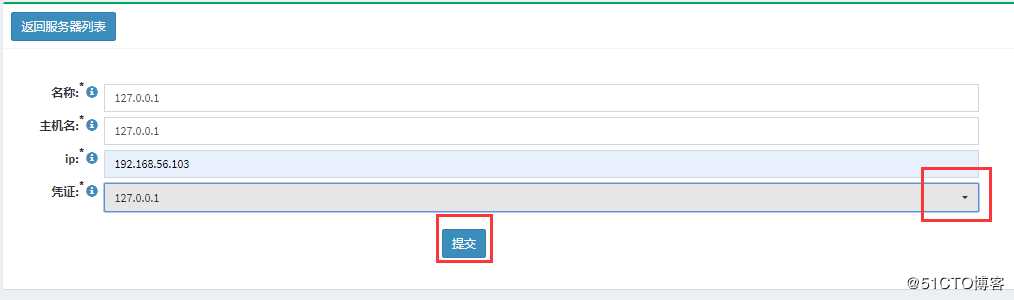
添加成功
新增服务器组
这个服务器组的增加,是为了便于账号和服务器挂钩的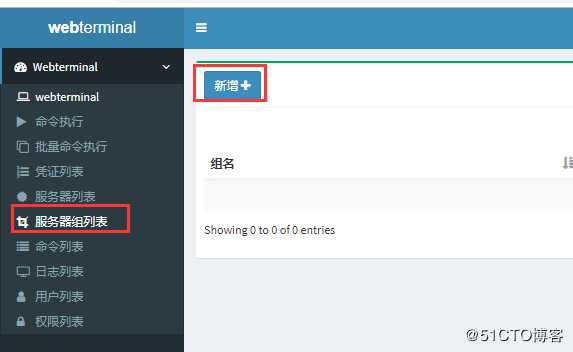
把相对应的服务器添加在同一个组
同一个服务器可以在不同的服务器组中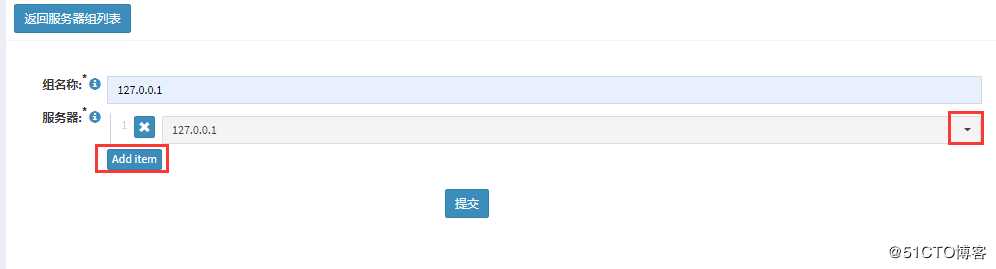
然后新增用户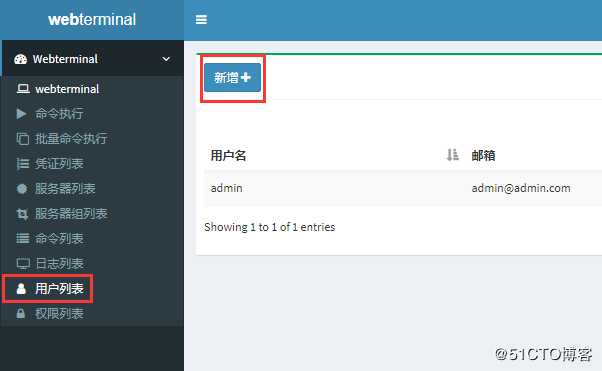
正确设置用户的信息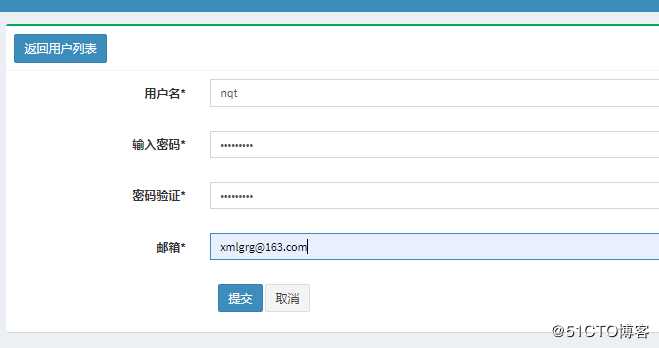
添加成功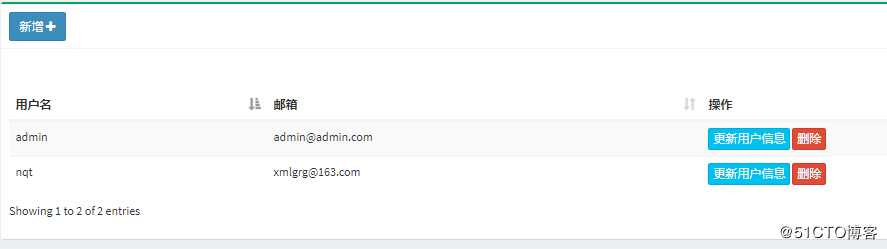
最后,通过权限列表,把用户和服务器关联起来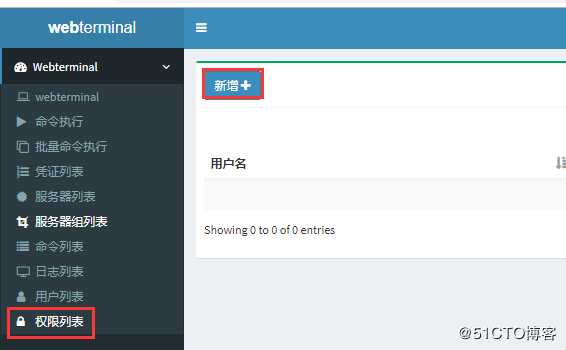
先选择用户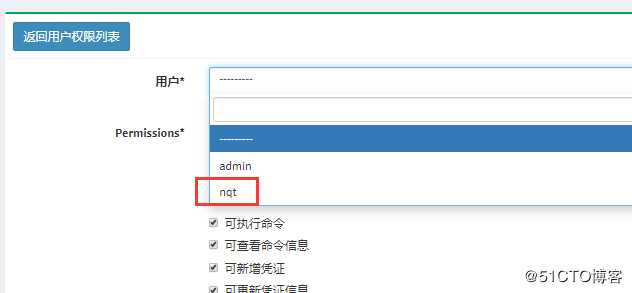
可以通过每个权限前面的√来选择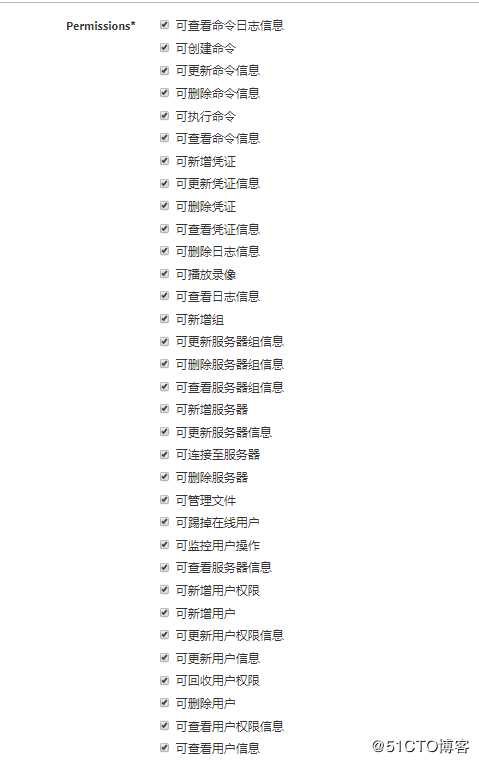
记得选择服务器组
注销admin
使用新创建的用户登录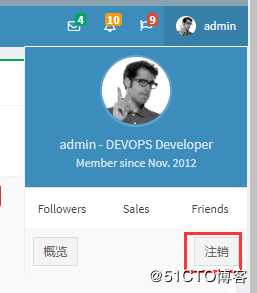
登录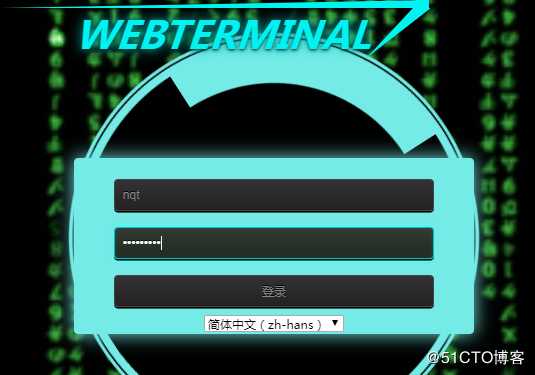
点击服务器-->连接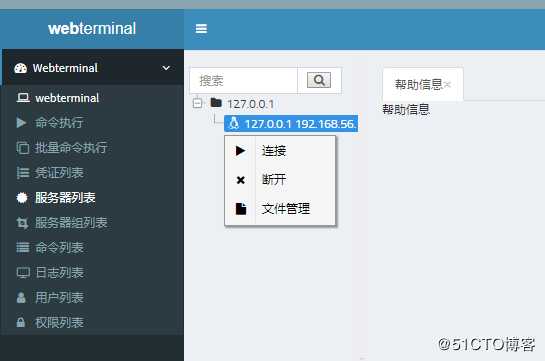
在页面右边,就会连接上测试的服务器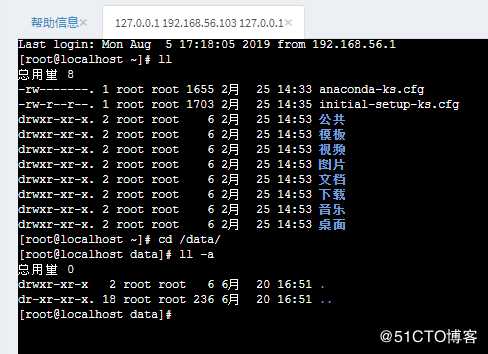
查看日志信息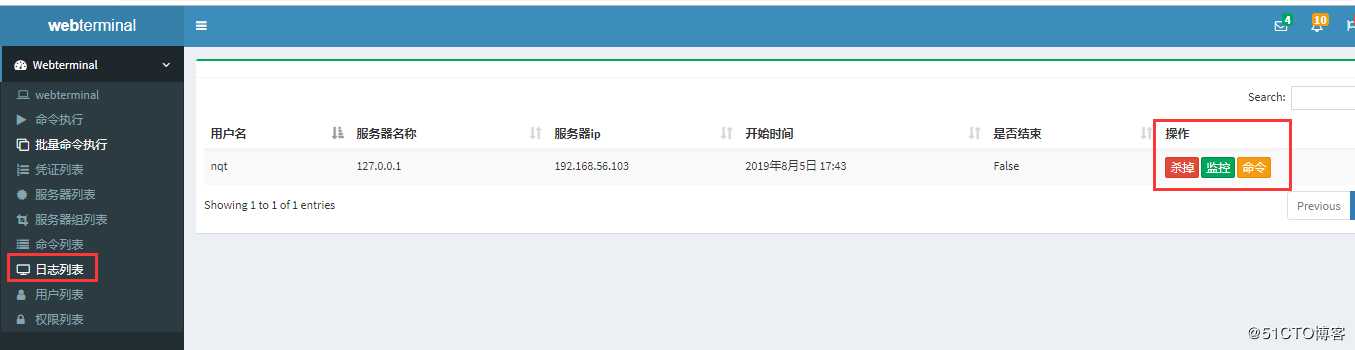
Kill按钮,就是可以把一个正在远程的用户给踢掉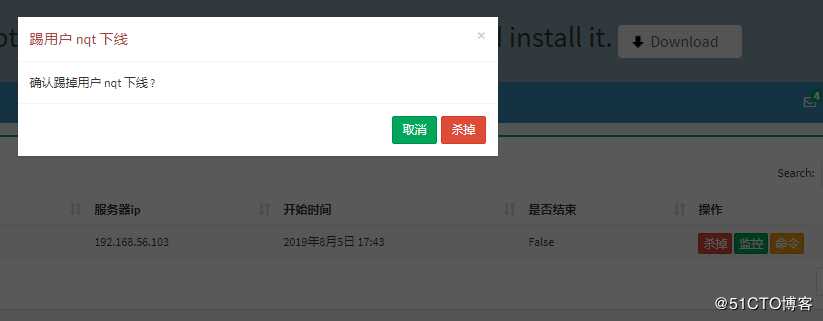
点击重播按钮,可以查视频监控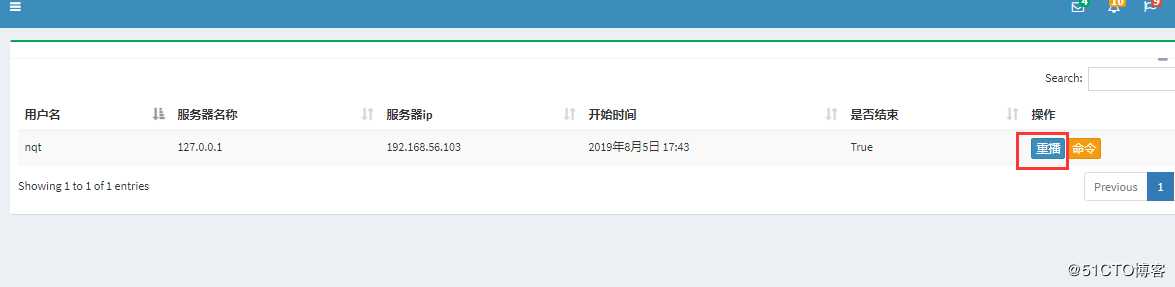
点击播放按钮、即可观看
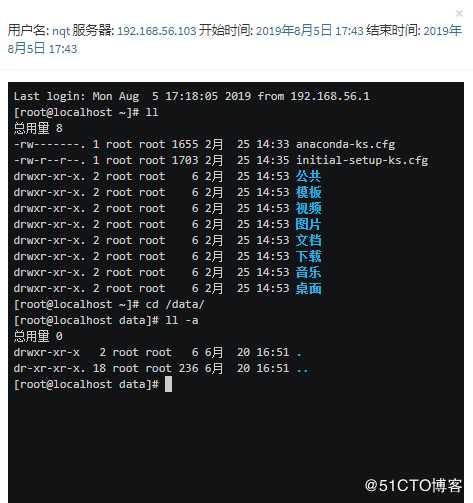
点击命令按钮
可以查看输入的命令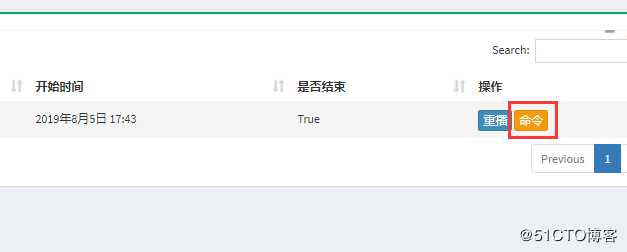
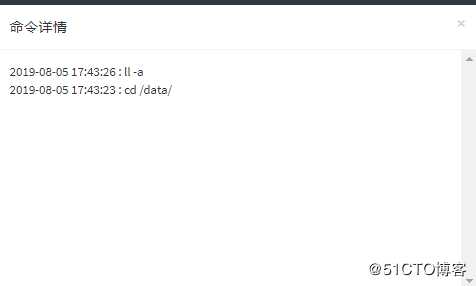
点击文件管理按钮、可以在服务器和本机,直接拉取文件
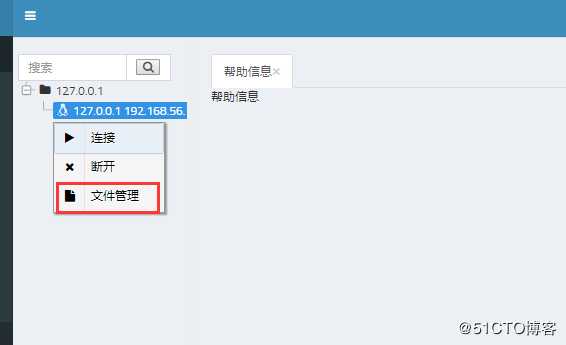
文件上传中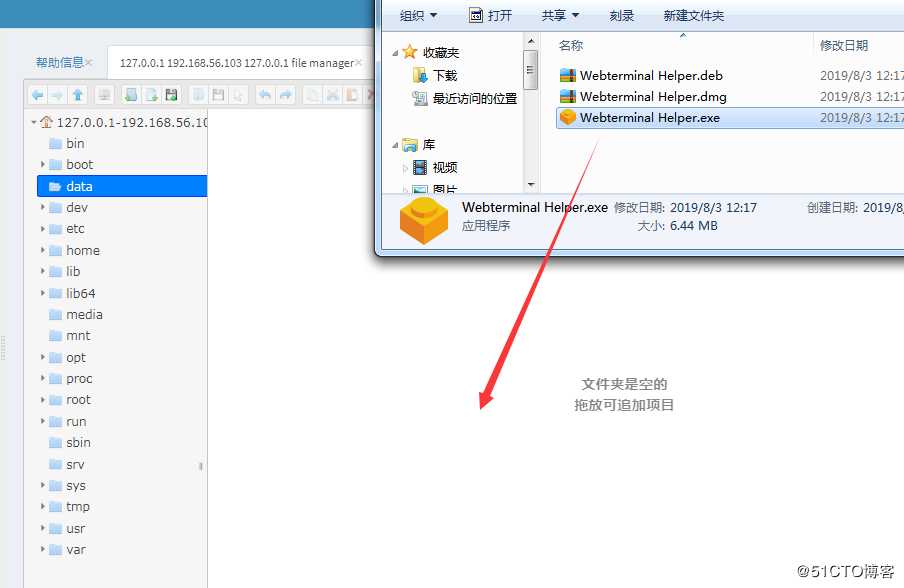
上传成功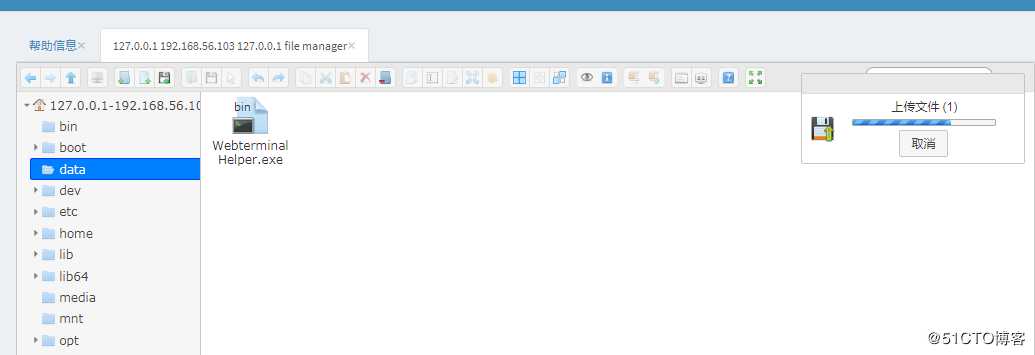
查看使用webterminal连接服务器时,服务器的登录用户情况
# w
17:47:17 up 38 min, 2 users, load average: 0.25, 0.24, 0.42
USER TTY FROM LOGIN@ IDLE JCPU PCPU WHAT
root pts/0 192.168.56.1 17:11 5.00s 0.11s 0.02s w
root pts/1 192.168.56.1 17:18 25:41 0.04s 0.04s -bash
# w
17:48:13 up 39 min, 3 users, load average: 0.58, 0.30, 0.43
USER TTY FROM LOGIN@ IDLE JCPU PCPU WHAT
root pts/0 192.168.56.1 17:11 5.00s 0.09s 0.00s w
root pts/1 192.168.56.1 17:18 26:37 0.04s 0.04s -bash
root pts/2 172.17.0.2 17:48 3.00s 0.02s 0.02s -bash0、如果之前有安装过旧版本的助手,请手动卸载,在安装新的助手
1、我这边更新了助手后还是提示我要更新,狼哥远程我的电脑后,操作步骤如下:
[root@localhost ~]# docker exec -it ebae23bd87c7 /bin/bash
root@ebae23bd87c7:/opt/webterminal# cd common/
root@ebae23bd87c7:/opt/webterminal/common# cat views.py|less
root@ebae23bd87c7:/opt/webterminal/common# cat views.py|less
root@ebae23bd87c7:/opt/webterminal/common# git pull #重新在common目录下pull下
remote: Enumerating objects: 11, done.
remote: Counting objects: 100% (11/11), done.
remote: Compressing objects: 100% (1/1), done.
remote: Total 6 (delta 5), reused 6 (delta 5), pack-reused 0
Unpacking objects: 100% (6/6), done.
From https://github.com/jimmy201602/webterminal
c9d2c4c..0f59671 master -> origin/master
Updating c9d2c4c..0f59671
Fast-forward
common/views.py | 2 +-
helper/Webterminal Helper.exe | Bin 6763208 -> 6762368 bytes
2 files changed, 1 insertion(+), 1 deletion(-)
mode change 100644 => 100755 helper/Webterminal Helper.exe
root@ebae23bd87c7:/opt/webterminal/common# supervisorctl
web RUNNING pid 63, uptime 0:07:03
webterminalsshserver RUNNING pid 65, uptime 0:07:03
worker1 RUNNING pid 64, uptime 0:07:03
worker2 RUNNING pid 67, uptime 0:07:03
worker3 RUNNING pid 66, uptime 0:07:03
worker4 RUNNING pid 68, uptime 0:07:03
supervisor> restart all #重启主要服务
webterminalsshserver: stopped
worker2: stopped
web: stopped
worker1: stopped
worker4: stopped
worker3: stopped
web: started
worker1: started
webterminalsshserver: started
worker3: started
worker2: started
worker4: started
supervisor>
2、修改默认的调取工具
Xshell
确保本机有安装xshell工具
修改C:\Program Files (x86)\webterminal helper目录下的config.ini
修改内容如下:path路径需修改为你真实的安装路径
[webterminal ssh helper]
type=xshell
path=C:\Program Files (x86)\NetSarang\Xshell 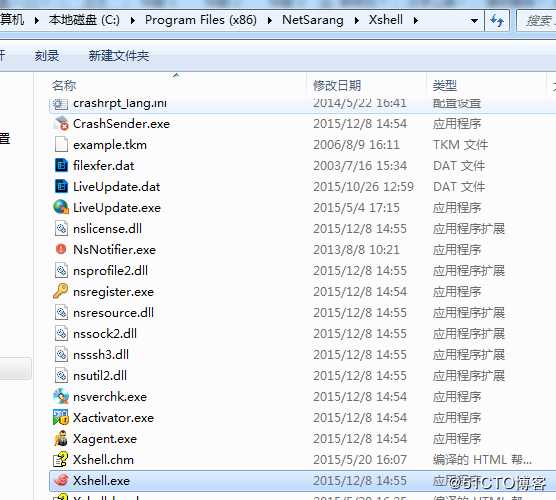
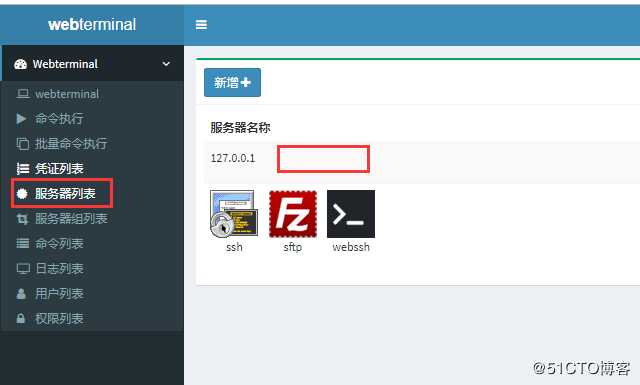
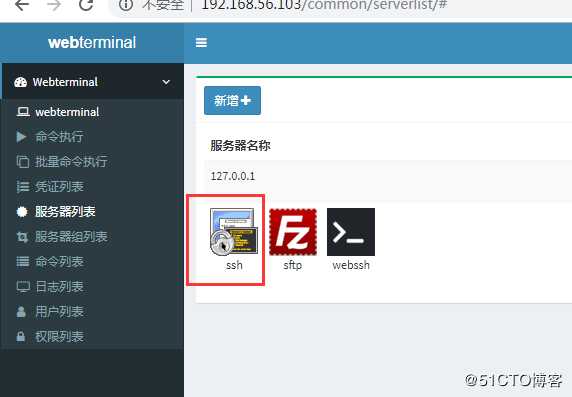
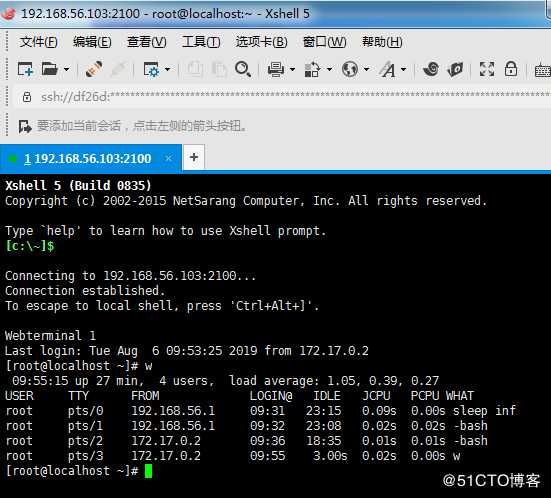
SecureCRT
确保本机有安装SecureCRT 工具
修改C:\Program Files (x86)\webterminal helper目录下的config.ini
修改内容如下:path路径需修改为你真实的安装路径
[webterminal ssh helper]
type=securecrt
path=C:\Program Files\SecureCRTSecureFX_HH_x86_7.0.0.326\App\VanDyke Clients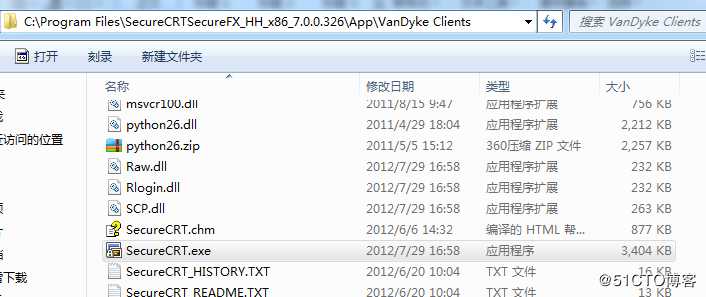
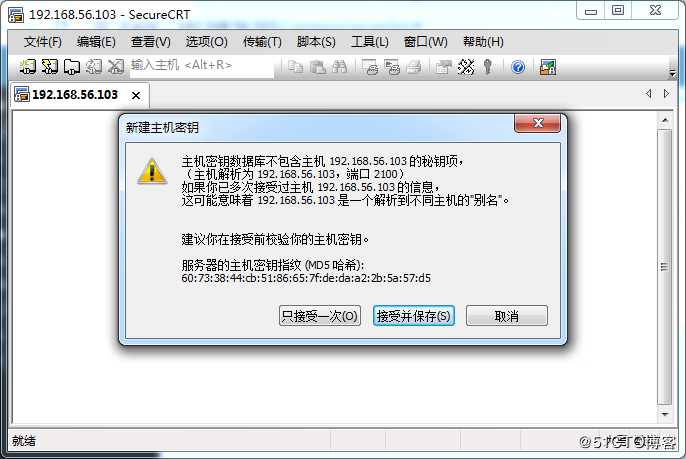
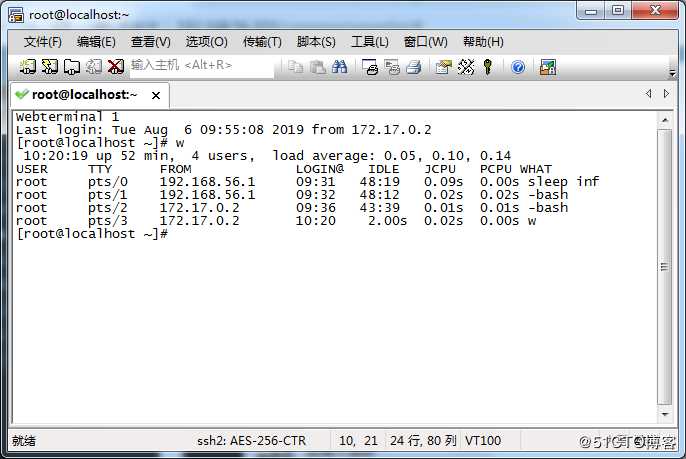
3、连接windows服务器
也是先配置凭证
协议选择rdp
正确配置远程端口
输入可以远程的用户和密码
增加服务器、服务器组、给用户权限
点击连接服务器
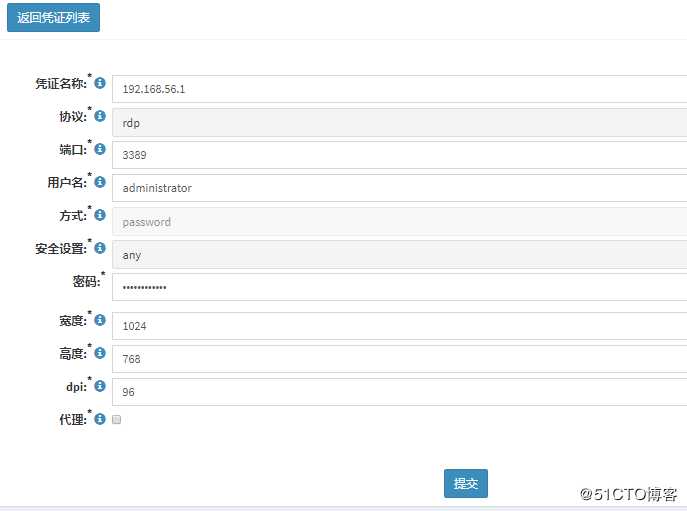
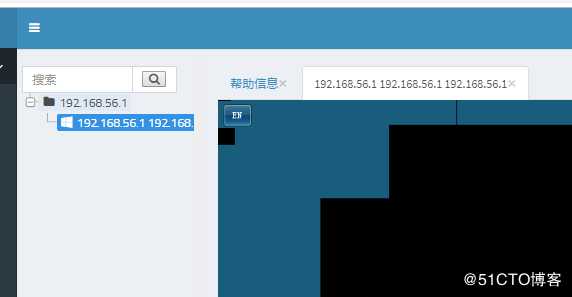
标签:x86 lin 指定 bytes ons gis yum exe 账号密码
原文地址:https://blog.51cto.com/xmlgrg/2427092